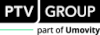Sie fügen eine Spinne ein, indem Sie festlegen, über welche Netzobjekte die Wege führen sollen (Grundlagen: Teilspinnen, Einzel-Objekt- und Mengenbedingungen). Sie können beliebig viele Teilspinnen einfügen. Jede Teilspinne wird in einem neuen Register angezeigt. Alle eingestellten Spinnen wirken additiv.
1. Wählen Sie im Menü Grafik den Eintrag Spinne.
Das Fenster Grafikwerkzeuge (Spinne) öffnet sich und das Grafikwerkzeug Spinne ist aktiv.
|
Tipp: Ziehen Sie das Fenster bei Bedarf breiter oder wählen Sie eine neue Darstellung (Darstellung von Fenstern ändern). |
2. Legen Sie die gewünschten Spinnenbedingungen fest. Fügen Sie dazu Einzel-Objekt-Bedingungen und/oder Mengenbedingungen ein:
- Wählen Sie Netzobjekte aus, über die die Wege führen sollen (Einzel-Objekt-Bedingungen einfügen).
- Legen Sie Mengenbedingungen fest (Mengenbedingungen einfügen).
- Legen Sie bei Bedarf Filterbedingungen fest, die den Status (aktiv oder passiv) von Netzobjekten und die Verkehrsart berücksichtigen (Wege über aktive und passive Netzobjekte und Verkehrsarten filtern).
3. Nehmen Sie bei Bedarf Einstellungen im oberen Bereich des Fensters vor.
|
|
Über das Symbol löschen Sie die Liste der Objekte und bereits ausgeführte Spinnen. |
|
|
Über das Symbol können Sie die Spinnenbedingungen auf die Bedingungen der letzten Berechnung zurücksetzen. Das Symbol ist nur verfügbar, wenn bereits eine Spinnenberechnung durchgeführt wurde und es Abweichungen zu den Einstellungen der Berechnung gibt. Hinweis Es werden keine aktuellen Filterbedingungen, beispielsweise von Linien, zurückgesetzt. |
|
|
Wenn Sie das Symbol klicken, wird nach Ausführen der Spinne automatisch ein passender Balken mit Spinnenbelastungen eingefügt, falls noch keiner existiert. Hinweise Existiert bereits ein passender Bezugsbalken, werden die Einstellungen des Bezugsbalkens für den neuen Balken übernommen. Die Grafikparameter werden stets so angepasst, dass der Spinnenbalken sichtbar ist (Grafikparameter für die Darstellung von Spinnen einstellen). |
| Alternativrouten |
Ist die Option ausgewählt, werden zunächst alle Wege ermittelt, die den gewählten Bedingungen entsprechen. Dann werden deren Quelle-Ziel-Relationen ermittelt. Schließlich werden für die Spinne alle Wege ausgewählt, die diese Quelle-Ziel-Relationen besitzen, aber gerade nicht den gewählten Bedingungen entsprechen (Grundlagen: Spinnen mit Alternativrouten). Hinweis Verkehren beispielsweise 60 % der Fahrten einer Bezirksbeziehung über die ausgewählte Strecke S, dann umfassen die Alternativrouten die restlichen 40 % der Fahrten dieser Bezirksbeziehung. |
|
Analysezeitintervalle (IV) |
Legen Sie für IV-Spinnen fest, wie Belastungen berechnet werden. Hinweis Die Option wird nur eingeblendet, falls IV-Verbindungen aus einer simulationsbasierten dynamischen Umlegung (SBA) oder dem pseudo-dynamischen Verfahren (PDV) existieren. Ignorieren Ist die Option ausgewählt, wird die Spinne nur für Analyseperiode und Analysehorizont berechnet. Belastung je Zeitintervall berechnen Ist die Option ausgewählt, werden nur Belastungen für Attribute je Zeitintervall berechnet. Matrizen werden nicht pro Zeitintervall berechnet. Formelmatrizen und Belastung je Zeitintervall berechnen Ist die Option ausgewählt, werden Formelmatrizen und Spinnenbelastungen je Analysezeitintervall berechnet. |
4. Klicken Sie auf das Symbol  Ausführen.
Ausführen.
Alle Wege, die den Filterbedingungen entsprechen, werden gesucht. Sie können sie auflisten (Spinnen in Listen anzeigen) und die Belastungen entsprechend den gewählten Grafikparametern als Spinne anzeigen.
|
Hinweis: Wenn Sie nach einer Ausführung Änderungen an Spinnenbedingungen vornehmen, beispielsweise an der Auswahl der Nachfragesegmente, werden diese farblich hervorgehoben oder in Form von Hinweistexten angezeigt. |